Ali v storitvi Google Meet obstaja možnost zamrznitve ali zaustavitve kamere?
Nasveti In Triki Za Android / / August 05, 2021
Googlova aplikacija za sestanke in video klice postaja vse bolj priljubljena. Zlasti zaradi izbruha pandemije se izobraževalne ustanove zaradi enostavnosti pomikajo k Googlovemu srečanju v primerjavi z Zoomom. Kot rečeno, ne morete veliko delati, razen za video klepet in predstavitev zaslona. Zato ni artefaktov in učinkov, kot so PIP, Overlay ali celo zamrznitev zaslona. Odlično bi bilo, če bi bila v storitvi Google Meet kamera za zamrznitev ali zaustavitev.
Zamrzovanje zaslona ali zamrznitev fotoaparata je nujna značilnost, zlasti pri predstavitvi. Čeprav v Googlu ni možnosti, se srečajte takoj. Na srečo obstaja za to rešitev. Poglejmo torej, kako zamrzniti kamero ali zaslon v storitvi Google Meet.
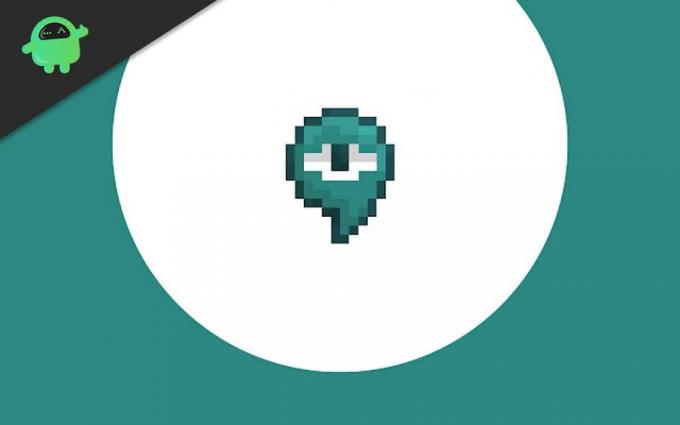
Kazalo
-
1 Ali v storitvi Google Meet obstaja možnost zamrznitve ali zaustavitve kamere
- 1.1 Chrome za uporabnike osebnih računalnikov
- 1.2 Za uporabnike Androida
- 2 Zaključek
Ali v storitvi Google Meet obstaja možnost zamrznitve ali zaustavitve kamere
Zdaj, da zamrznemo, moramo dobiti razširitev za Chrome. Ker obstaja razširitev za izvajanje takšnih učinkov v storitvi Google meet, si oglejmo njegovo namestitev in uporabo.
Chrome za uporabnike osebnih računalnikov
Najprej prenesite in namestite razširitev iz tukaj. (V spletni trgovini Chrome sta dve razširitvi. Poskrbite, da boste dobili pravega. Zato kliknite povezavo, da dobite pravilno.)
Ko je razširitev prikazana, se bo prikazala na vrhu, blizu drugih razširitev.

Zdaj odprite Google meet in se pridružite ali ustvarite sestanek.
Po pridružitvi bi morali videti lebdeči gumb na levi strani zaslona. (Bela barva). Kliknite nanjo in razširila se bo.
Zdaj se pomaknite navzdol po razpoložljivih učinkih in videli boste Freeze. Kliknite nanjo in zaslon bo zamrznil zadnji okvir.
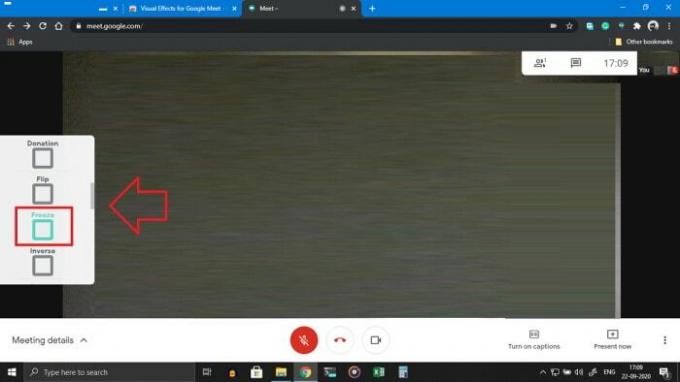
To je to! Fotoaparat in predstavitev ste zamrznili za druge uporabnike.
Za uporabnike Androida
Za naprave Android ni možnosti za nalaganje vtičnikov v Chromu, prav tako ni možnosti zamrznitve v aplikaciji Android. Torej, kaj lahko potem storiš? Ne skrbite, tudi za naprave Android obstaja rešitev. To vključuje uporabo Googla za srečanje v brskalniku, ki podpira kromirane razširitve. Samo sledite navodilom in že boste dobro šli.
Najprej prenesite in namestite brskalnik Kiwi iz Googla play. (Klikni tukaj)
Zdaj odprite brskalnike in tapnite tri pike na levi strani ter tapnite Razširitve.
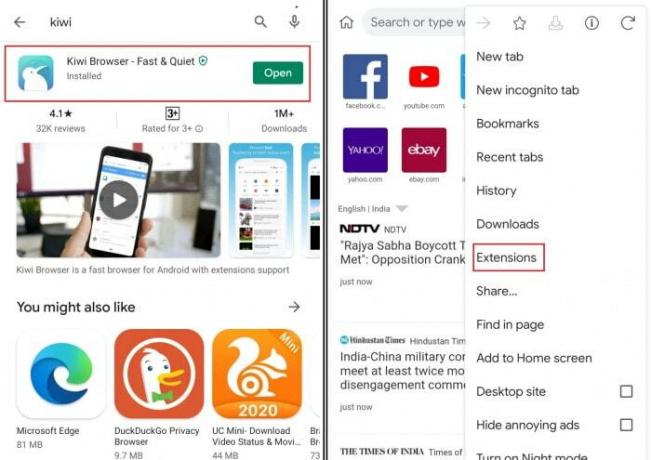
Dotaknite se Googla in poiščite razširitve. (Lahko pa kliknete to če ste v brskalniku.

Ko je razširitev omogočena, nadaljujte in se pridružite sestanku.
Na koncu tapnite plavajočo ikono in omogočite Freeze, kot je omenjeno v zgornji metodi.
Ampak ne pozabite omogočiti namiznega načina, sicer se stran ne bo naložila in vas bo pripeljala do trgovine Play / aplikacije meet.

Obstajajo tudi drugi brskalniki, kot je Yandex Browser, ki lahko delujejo z razširitvami za Chrome.
Zaključek
Kot lahko vidite, ta razširitev pomaga zamrzniti in uporabiti učinke za Google meet. Čeprav je namestitev razširitve preprosta in enostavna. Vendar ni priporočljivo uporabljati razširitev na mobilnih napravah, saj vam to ne bi prineslo dobre izkušnje. Za namizne uporabnike bo to brez težav delovalo. Vendar pa razširitve Firefox ni.
Izbira urednika:
- Prenesite najnovejša ozadja za Chrome OS 2020
- Kako narediti svoj Gmail pametnejši za hitrejše vnašanje?
- Kako odpreti datoteko Zip ali Rar v napravi Android
- Samsung Notes vs Evernote: Katera aplikacija Note je boljša za napravo Galaxy
- Kako v realnem času prenesti stike z Androida na iPhone?
Rahul je študent računalništva z velikim zanimanjem za področje tehnologije in kriptovalut. Večino svojega časa preživi bodisi s pisanjem ali poslušanjem glasbe bodisi s potovanjem po nevidnih krajih. Verjame, da je čokolada rešitev vseh njegovih težav. Življenje se zgodi in kava pomaga.



